如何解决win10笔记本电脑WiFi自动掉线问题
现在大部分笔记本电脑都是win10系统,有些用户遇到了WiFi自动掉线问题,不知道如何解决,接下来小编就给大家介绍一下具体的操作步骤。
具体如下:
1. 首先第一步鼠标右键单击【此电脑】图标,在弹出的菜单栏中根据下图箭头所指,点击【属性】选项。
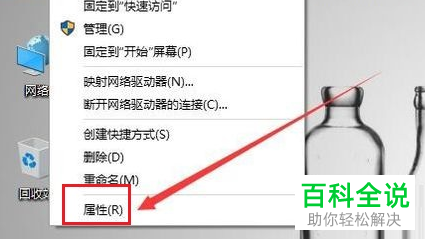
2. 第二步打开【系统】窗口后,根据下图箭头所指,点击左侧【设备管理器】选项。
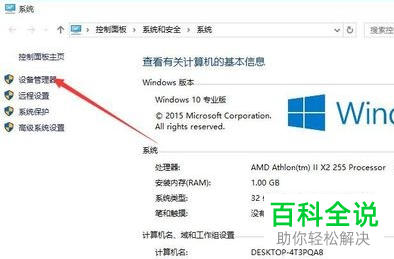
3. 第三步在弹出的窗口中,根据下图箭头所指,找到并右击网卡设备。
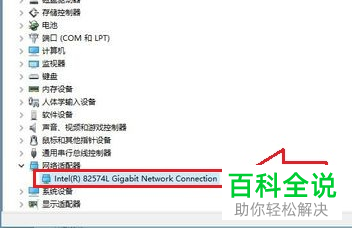
4. 第四步在弹出的菜单栏中,根据下图箭头所指,点击【属性】选项。
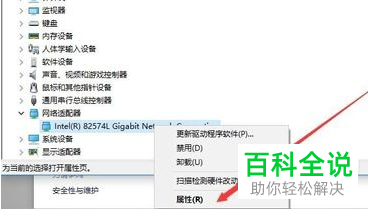
5. 第五步打开【属性】窗口后,根据下图箭头所指,点击【电源管理】选项。
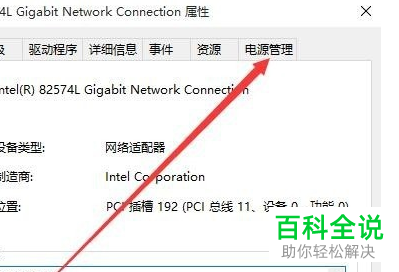
6. 最后根据下图箭头所指,取消勾选【允许计算机关闭此设备以节约电源】即可。
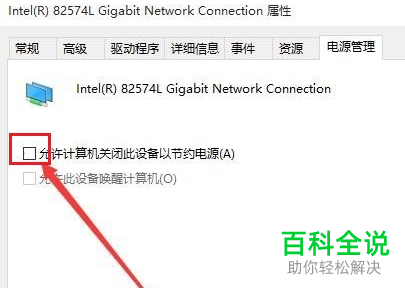
以上就是如何解决win10笔记本电脑WiFi自动掉线问题的方法。
赞 (0)

